Бабусі та дідусі, безсумнівно, майстри кулінарії, здатні приготувати неперевершені шедеври, але відомо, що новітні технології іноді стають для них викликом. Як же поділитися цінними спогадами, зафіксованими на цифрових фотографіях, з вашими рідними? Ось кілька ідей, які допоможуть вам у цьому.
Google Nest Hub: Подарунок для сучасних бабусь і дідусів
Якщо ви прагнете здивувати своїх бабусю чи дідуся особливим подарунком, розгляньте можливість придбання Google Nest Hub, який ReviewGeek визнав продуктом 2018 року. Раніше відомий як Google Home Hub, цей пристрій відзначається своїми можливостями.
Джейсон Фіцпатрік, засновник Review Geek, відзначив його режим “навколишнього середовища”, назвавши його “найкращою фоторамкою”.
Nest Hub – це більше, ніж просто цифрова фоторамка; це інтелектуальний пристрій, що може збагатити життя ваших бабусі та дідуся, хоча й потребує деякого часу для навчання.
У неактивному стані Nest Hub може демонструвати ваші фотографії. Завдяки синхронізації з Google Фото, ви зможете додавати чи видаляти зображення з будь-якої точки світу, що робить цей процес надзвичайно зручним для вас і ваших рідних.
Варто зазначити, що цей метод вимагає наявності інтернет-з’єднання. Якщо ж ваші бабуся та дідусь не мають доступу до мережі, варто звернути увагу на інші альтернативні рішення, такі як звичайна цифрова фоторамка.
Цифрові фоторамки: Просте рішення для перегляду фото

Якщо вам потрібна лише цифрова фоторамка без додаткових функцій, то ви знайшли те, що шукали. Більшість таких рамок не мають інтернет-підключення, але вони оснащені USB-портами або слотами для SD-карт. Це дозволяє легко додавати або видаляти фотографії під час візитів.
Різноманітність цифрових фоторамок на ринку може збентежити, але не хвилюйтесь! Ми підготували для вас підбірку найкращих цифрових фоторамок, щоб ви могли зробити правильний вибір.
Онлайн-альбоми: Легкий спосіб поділитися спогадами
Для бабусь і дідусів, які мають доступ до інтернету, чудовим рішенням стане створення та спільний доступ до онлайн-альбому через Google Фото. Однією з переваг Google Фото є можливість завантаження до 20 000 фотографій і відео в один альбом.
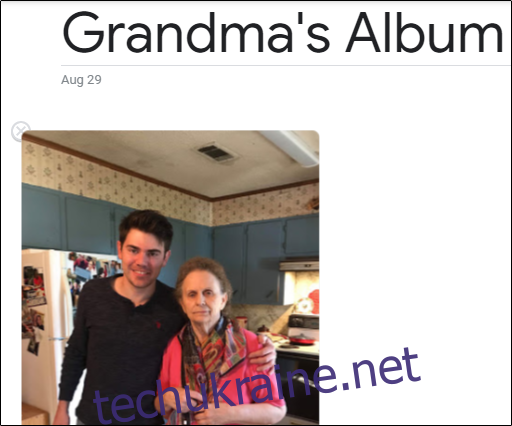
Створення альбому – процес простий та інтуїтивно зрозумілий. Після входу в Google Фото, виберіть “Альбоми” в меню зліва.
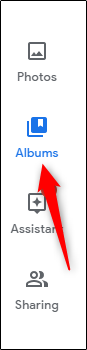
Далі, натисніть кнопку “Створити альбом”.
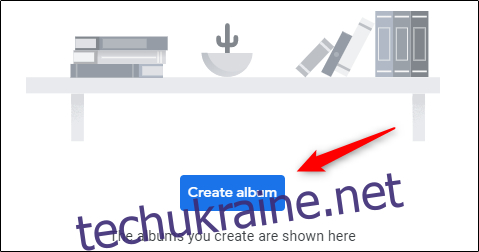
Введіть назву альбому та додайте фотографії чи відео. Після завантаження, ви готові поділитися своїм альбомом.
Наведіть курсор на альбом і клацніть три вертикальні крапки у верхньому правому куті.

У меню, що з’явиться, виберіть “Поділитися альбомом”.
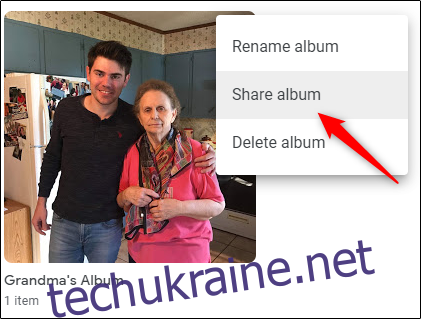
Введіть електронну адресу вашої бабусі чи дідуся та натисніть “Надіслати”. Тепер вони зможуть переглядати ваші фотографії та відео, зайшовши до свого облікового запису Google Фото через комп’ютер або скориставшись мобільним додатком.
Створення слайд-шоу на DVD у Windows 10
Хоч це може здатися дещо застарілим, враховуючи сучасні технології, запис слайд-шоу на DVD є надійним способом поділитися фотографіями. Якщо ваші рідні мають комп’ютер або DVD-програвач, цей варіант може бути ідеальним. Для цього вам знадобиться чистий DVD-R або DVD-RW диск.
Перш ніж розпочати процес, переконайтеся, що у вас є необхідне програмне забезпечення для створення DVD. Ми рекомендуємо використовувати Wondershare DVD Creator.
Відкрийте програму після встановлення. У нижньому лівому куті вікна натисніть кнопку “Додати заголовок”.
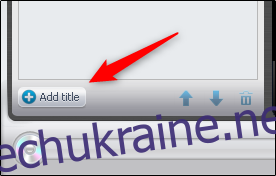
У відкритому вікні Провідника виберіть зображення для слайд-шоу, а потім натисніть “Відкрити”.
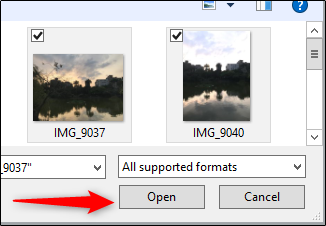
Наведіть курсор на опцію слайд-шоу, а потім виберіть “Редагувати” (значок ручки).
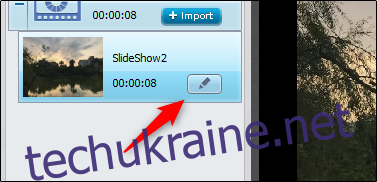
У вікні редагування можна додавати та форматувати текст, змінювати тривалість переходу між слайдами, додавати анімацію та музику. Налаштуйте слайд-шоу на свій смак, а потім натисніть “ОК”.
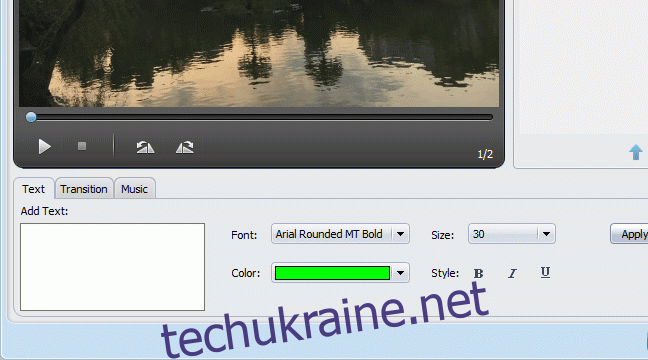
Нарешті, натисніть “Записати” у верхній частині вікна.
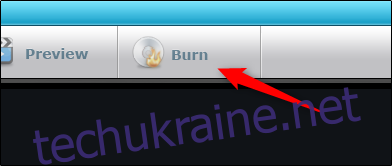
Перегляньте інформацію, що з’явиться, і натисніть “Записати” знову. Почнеться процес запису на DVD.
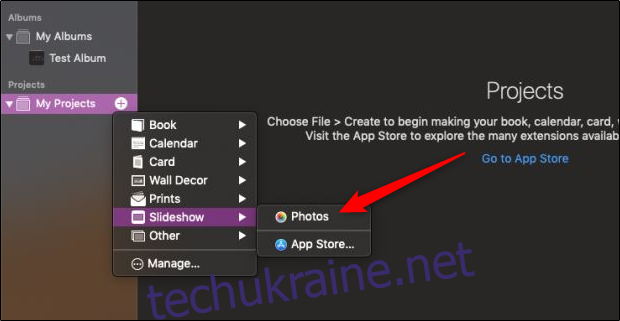
Тепер, під час сімейних зустрічей, ви зможете переглядати ваші спогади на екрані DVD.
Створення слайд-шоу з Фото на Mac
Користувачам Mac також пощастило, адже програма “Фото” дозволяє створити слайд-шоу, зберегти його у форматі відеофайлу, а потім записати на DVD-диск, подібно до Windows.
Щоб створити слайд-шоу, відкрийте “Фото”, натисніть на значок “+” біля “Мої проекти”, наведіть курсор на “Слайд-шоу” у меню, а потім виберіть програму “Фото”.
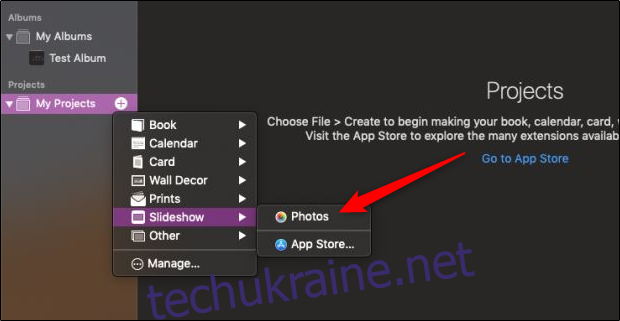
У вікні, що відкриється, введіть назву слайд-шоу та натисніть “ОК”.
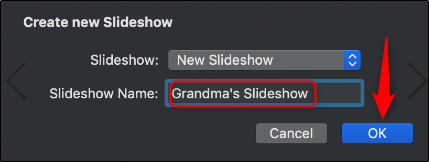
Виберіть зображення для слайд-шоу та натисніть “Додати” у верхньому правому куті вікна.
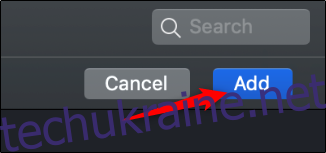
Тепер, потрібно зберегти слайд-шоу як відеофайл. Для цього, виберіть “Файл”, наведіть курсор на “Експорт” і натисніть “Експортувати слайд-шоу”.
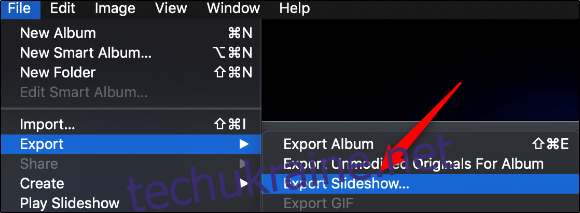
У наступному вікні налаштуйте необхідні параметри, та натисніть “Зберегти”.
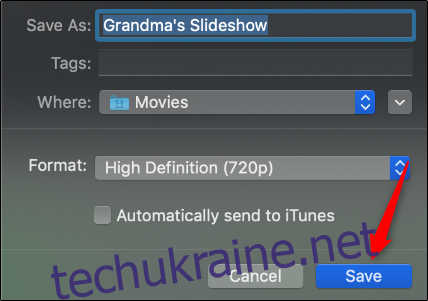
Залишилося записати DVD. Для цього, можна скористатися тим же програмним забезпеченням, яке ми рекомендували раніше, оскільки воно також доступне для Mac.
Друк та паперові листи
Якщо ви хочете перетворити цифрові фотографії у звичний формат, який бабусі можуть зберігати у своїх альбомах, роздрукуйте їх та надішліть поштою. Сьогодні це можна зробити онлайн.
Сайти, як Snapfish, дозволяють легко завантажити фотографії з комп’ютера, Facebook, Instagram, Flickr, Google Фото, вибрати потрібний розмір та замовити доставку.